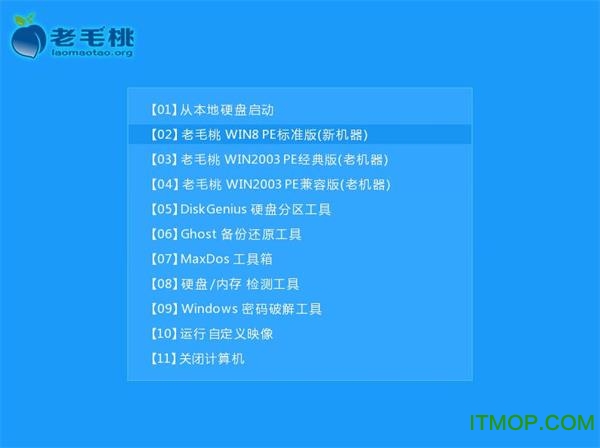免费下载需跳转至第三方下载
免费下载需跳转至第三方下载
大小:3M
系统:安卓
老桃毛u盘启动盘制作旧版工具
- 分 类:系统工具
- 大 小:3M
- 语言:中文
- 说 明:老桃毛u盘启动盘制作旧版工具
- 系统:安卓
- 发 布:2022-11-17 14:02:46
☆老桃毛u盘启动盘制作旧版工具介绍
老挑毛u盘启动工具是一款非常好用的u盘启动盘制作工具,它基本上支持所有的win系统,不论你是什么电脑,任何的系统,都可以完美的运行,它的制作能力,水平相当高,只需用户一键式的操作!如果你喜欢的话,那就快来IT猫扑网前来下载体验吧!
老桃毛u盘启动盘制作旧版工具相关问答
老桃毛u盘制作
1、在电脑上双击打开老毛桃装机版软件。
2、进入老毛桃装机版页面,自动检测是否在电脑上插入U盘。
3、如果有多个U盘,请选择相应的U盘,所有的选项如果不是清楚区别,不要修改默认选中的选项,点击“一键制作”按钮,进行制作。
4、此时会弹出一条来自老毛桃的警告信息,警告:本次操作将会删除H:盘上的所有数据,且不可恢复。点击“确定”即可。
5、接下来开始制作U盘启动盘,在制作过程中,不要插拔U盘,也不要操作电脑,防止不必要的错误发生。
6、U盘启动制作完成后,会收到来自老毛桃的一条提示信息“制作启动u盘成功,要用“模拟启动”测试U盘的启动情况吗?”选择是,弹出界面后,也就代表成功了。
老桃毛u盘重装系统教程win10
老桃毛u盘重装win10系统具体操作步骤如下:
1、首先根据上面提供的教程制作老毛桃启动U盘,然后将原版win10系统iso镜像复制到老毛桃U盘根目录。
2、在电脑上插入U盘,重启电脑后不停按F12、F11或Esc等按键,在弹出的启动菜单中选择U盘选项。
3、启动进入老毛桃安装主菜单,通过方向键选择【02】回车运行PE系统。
4、进入pe系统桌面后,鼠标左键双击打开老毛桃PE装机工具,在工具主窗口中,点击“浏览”按钮,如下图所示:
5、随后会弹出一个窗口,我们打开u盘目录,选择之前准备的win10系统安装文件,然后点击“打开”将其添加进来。
6、返回到工具主窗口中,在磁盘分区列表中选择C盘作为系统盘,接着点击“确定”按钮即可。
7、此时会弹出一个询问框,提示用户将执行还原操作,建议采用默认设置,只需点击“确定”按钮进行下一步。
8、完成上述操作后,程序便会开始释放系统镜像文件,我们只需耐心等待安装好即可。
如何用老桃毛u盘启动盘
老桃毛u盘重装win7的具体步骤如下:
1、首先,在制作完旧的老桃U盘后,将系统的ISO镜像直接拷贝到U盘的GHO目录,如下图所示。
2、接下来,将老桃U盘插入电脑,重新启动并按F12、F11、ESC等快捷键,然后选择“从U盘启动”,如下图所示。
3、然后,从U盘启动后,进入老道主菜单,选择[01]或[02]进入并运行PE系统,如下图所示。
4、接下来,在PE系统中,如果不需要分区,请跳到步骤6,如果需要完全分区,则备份硬盘的所有数据,双击DG分区工具,单击硬盘快速分区,如下图所示。
5、然后,设置分区数和磁盘大小。一般情况下,建议系统盘大于35g,如果是固态盘,请检查对中分区进行4K对中,点击确定进行分区操作,如下图所示。
6、接下来,双击“老道PE一键安装”打开安装工具,选择系统ISO路径作为镜像路径,点击下拉框选择GHO文件,如下图所示。
7、然后,点击【还原分区】选择系统的安装位置,一般为C盘,或者根据卷标和磁盘大小选择,点击确定,如下图所示。
8、接下来,弹出对话框,勾选“重新启动和完成后的引导修复”,然后单击“是”,如下图所示。
9、然后,在这个界面中,执行将系统解压缩到C盘的操作,大约需要5分钟,如下图所示。
10、接下来,操作完成后,计算机自动重新启动。此时,拔出老陶U盘,自动执行安装系统和配置过程,如下图所示。
11、最后,安装过程需要重新启动多次。整个安装过程大约持续5-10分钟,直到启动进入新的系统桌面,系统安装完成,如下图所示。
☆老桃毛u盘启动盘制作旧版工具截图